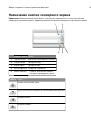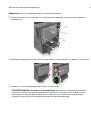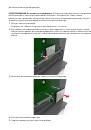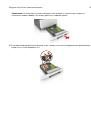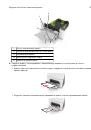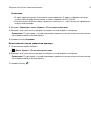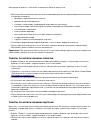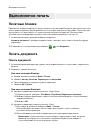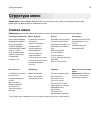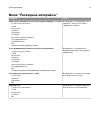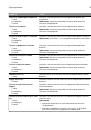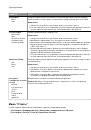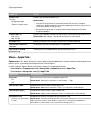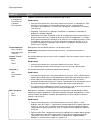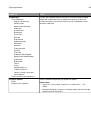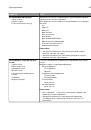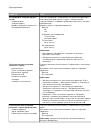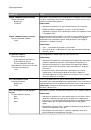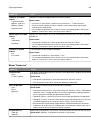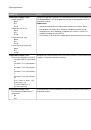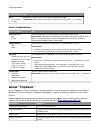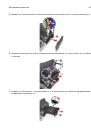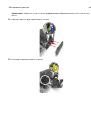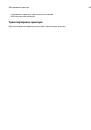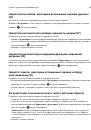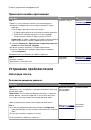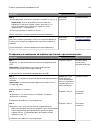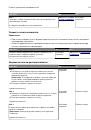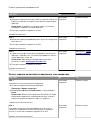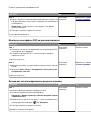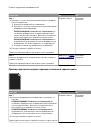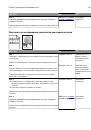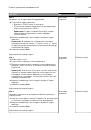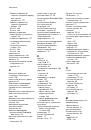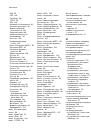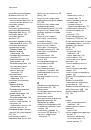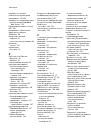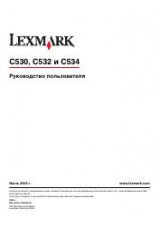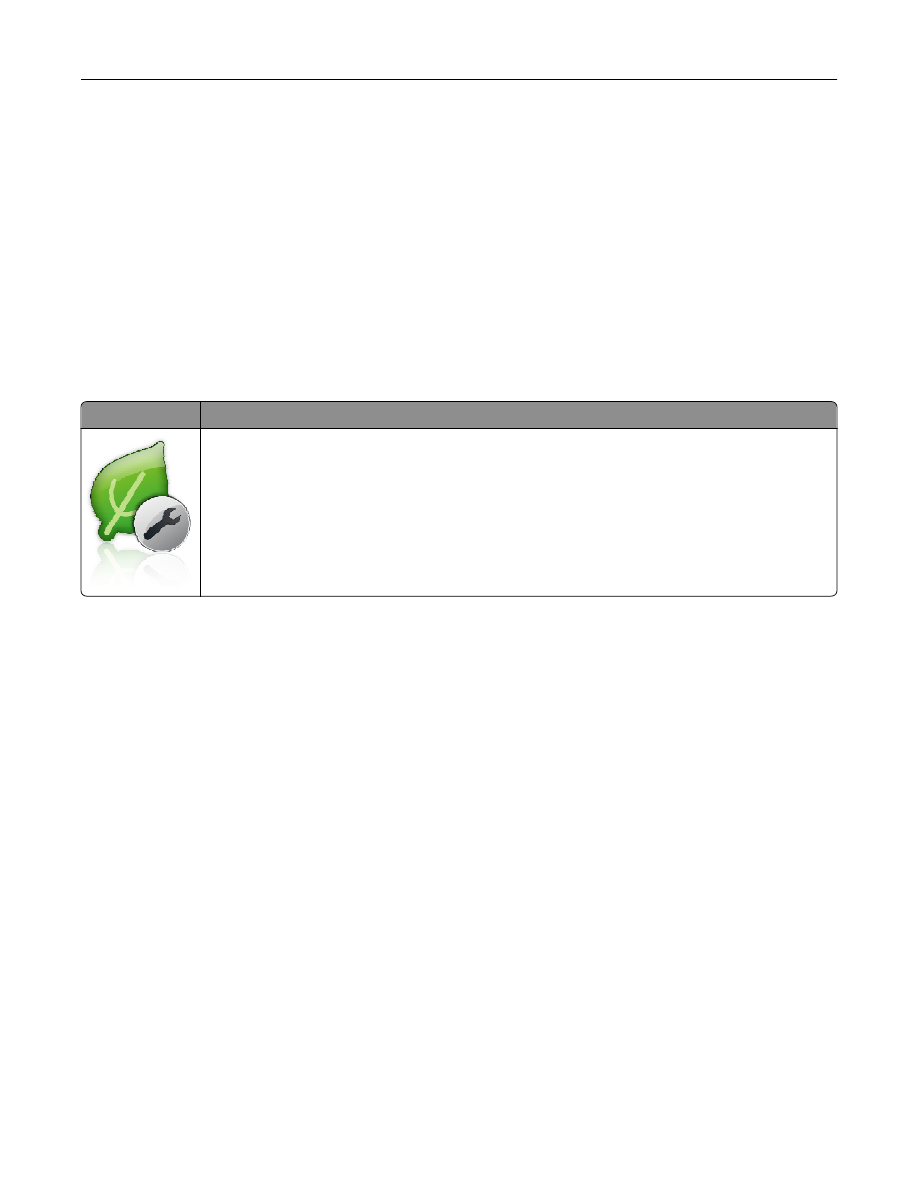
1
Откройте веб-браузер и в поле адреса введите IP-адрес принтера.
Примечание.
IP-адрес принтера указан на начальном экране принтера. IP-адрес отображается
в виде четырех наборов цифр, разделенных точками, например 123.123.123.123.
2
Щелкните
Параметры
>
Приложения
>
Управление приложениями
>
Формы и избранное
.
3
Определите закладки, затем настройте параметры.
4
Нажмите
Применить
.
Для использования приложения коснитесь
Формы и избранное
на начальном экране принтера,
затем просмотрите категории или выполните поиск форм по номеру формы, имени или описанию.
Объяснение параметров экономичного режима
Значок
Описание
Приложение дает возможность легко управлять потреблением энергии, уровнем шума,
уровнем тонера и параметрами потребления бумаги для уменьшения вредного воздействия
на окружающую среду вашего принтера.
Экспорт и импорт конфигурации
Можно экспортировать настройки конфигурации в текстовый файл, затем импортировать его для
применения настроек на другом принтере.
1
Откройте веб-браузер и в поле адреса введите IP-адрес принтера.
Примечание.
IP-адрес принтера указан на начальном экране принтера. IP-адрес отображается
в виде четырех наборов цифр, разделенных точками, например 123.123.123.123.
2
Для экспорта или импорта конфигурации для одного приложения выполните следующее:
а
Щелкните
Параметры
>
Приложения
>
Управление приложениями
.
б
В списке установленных приложений выберите то, которое необходимо настроить.
в
Щелкните
Настроить
и выполните следующее.
•
Чтобы экспортировать файл конфигурации, щелкните
Экспорт
и следуйте экранным
инструкциям для сохранения файла конфигурации.
Примечания.
–
При сохранении файла конфигурации можно ввести уникальное имя файла или
использовать имя по умолчанию.
–
В случае возникновения ошибки Переполнение памяти JVM повторяйте операцию
экспорта, пока не будет сохранен файл параметров.
•
Чтобы импортировать конфигурацию из файла, щелкните
Импортировать
, затем
перейдите к сохраненному файлу конфигурации, который был экспортирован из ранее
настроенного принтера.
Установка и использование приложений начального экрана
24